Έχετε παρατηρήσει ποτέ ένα λεπτό κείμενο ή ένα λογότυπο ενσωματωμένο σε μια φωτογραφία ή ένα βίντεο; Λοιπόν, αυτό είναι ένα υδατογράφημα! Ετσι, τι είναι υδατογράφημα? Αυτό το post θα απαντήσει! Θα παρουσιάσει τη σημασία, τις χρήσεις και τα τυπικά του σχέδια. Επιπλέον, θα σας καθοδηγήσουμε στην απλή διαδικασία προσθήκης υδατογραφημάτων σε φωτογραφίες και βίντεο. Συνεχίστε να κάνετε κύλιση για να ανακαλύψετε τα πάντα!
Μέρος 1. Τι είναι το Υδατογράφημα
Το υδατογράφημα είναι ένα σημάδι ή σχέδιο που προστίθεται σε ένα έγγραφο, φωτογραφία ή εικόνα. Είναι διάφανο και συνήθως τοποθετείται σε μια γωνία του υλικού. Ο σκοπός ενός υδατογραφήματος είναι να αναγνωρίσει τον δημιουργό του υλικού και να το προστατεύσει από τη χρήση του χωρίς άδεια.
Μέρος 2. Χρήσεις υδατογραφήματος & κοινά σχέδια
Τα υδατογραφήματα παίζουν μεγάλο ρόλο στο ψηφιακό περιεχόμενο. Προστατεύουν τη δημιουργία σας και χτίζουν την αναγνώριση της επωνυμίας σας. Εδώ, θα εξερευνήσουμε τις χρήσεις των υδατογραφημάτων και θα αναλύσουμε τα σχέδια υδατογραφημάτων. Ελάτε να βουτήξουμε και να ανακαλύψουμε μαζί!
Χρήσεις υδατογραφημάτων
• Προστασία ιδιοκτησίας και πνευματικών δικαιωμάτων
Τα υδατογραφήματα χρησιμοποιούνται για την αξίωση ιδιοκτησίας φωτογραφιών, έργων τέχνης ή εγγράφων. Λειτουργούν ως οπτική υπενθύμιση ότι το περιεχόμενο ανήκει σε ένα συγκεκριμένο άτομο. Βοηθά στην προστασία του από μη εξουσιοδοτημένη χρήση.
• Αναγνώριση επωνυμίας
Οι εταιρείες χρησιμοποιούν υδατογραφήματα για την επωνυμία των εικόνων ή των εγγράφων τους. Βοηθά στη δημιουργία μιας συνεπούς οπτικής ταυτότητας. Επιπλέον, διασφαλίζει ότι τα υλικά τους αναγνωρίζονται ως μέρος της επωνυμίας τους.
• Αποτρεπτικό Κατά της Μη εξουσιοδοτημένης χρήσης
Η παρουσία ενός ορατού υδατογραφήματος μπορεί να εμποδίσει τους χρήστες να χρησιμοποιούν ή να αναπαράγουν περιεχόμενο χωρίς άδεια. Λειτουργεί αποτρεπτικά διευκρινίζοντας ότι το υλικό προστατεύεται.
• Προώθηση και Μάρκετινγκ
Τα υδατογραφήματα μπορούν επίσης να χρησιμοποιηθούν για διαφημιστικούς σκοπούς. Για παράδειγμα, ένας φωτογράφος μπορεί να συμπεριλάβει ένα υδατογράφημα με τον ιστότοπό του ή τις πληροφορίες των μέσων κοινωνικής δικτύωσης. Μπορεί να το μετατρέψει σε μέθοδο μάρκετινγκ όταν κοινοποιείται η εικόνα.
Κοινή σχεδίαση υδατογραφήματος
• Υδατογράφημα λογότυπου
Πολλές εταιρείες χρησιμοποιούν συνήθως λογότυπα υδατογραφημάτων. Ενισχύει την ταυτότητα της επωνυμίας και διευκρινίζει ότι το περιεχόμενο σχετίζεται με μια συγκεκριμένη επωνυμία.
• Υδατογράφημα κειμένου
Αυτά τα υδατογραφήματα συνήθως περιέχουν κείμενο. Αυτά είναι το όνομα του δημιουργού, ένα σύμβολο πνευματικών δικαιωμάτων ή ένας σύνδεσμος ιστότοπου. Συχνά τοποθετούνται σε μια γωνία της εικόνας.
• Διαγώνια ή υδατογραφήματα με πλακάκια
Ορισμένα υδατογραφήματα τοποθετούνται διαγώνια κατά μήκος του περιεχομένου ή πλακάκια σε μοτίβο. Καθιστά πιο δύσκολη την αφαίρεσή τους χωρίς να αλλοιώνεται η συνολική εμφάνιση του υλικού.
• Σφραγίδες ημερομηνίας και ώρας
Ένα υδατογράφημα μπορεί να περιλαμβάνει την ημερομηνία και την ώρα δημιουργίας του περιεχομένου. Μπορεί να βοηθήσει στην παρακολούθηση εκδόσεων ή να αποδείξει την πρωτοτυπία του υλικού.
• Διαφανή υδατογραφήματα
Τα υδατογραφήματα είναι συνήθως ημιδιαφανή. Επιτρέπει στο υποκείμενο περιεχόμενο να παραμένει ορατό. Αυτό το διαφανές υδατογράφημα δεν θα αποσπάσει την κύρια εστίαση της εικόνας ή του εγγράφου.
Μέρος 3. Πώς να φτιάξετε το δικό σας υδατογράφημα
Η πλατφόρμα που χρησιμοποιείτε για τη δημιουργία εξατομικευμένων υδατογραφημάτων που προσθέτουν μια επαγγελματική πινελιά στις δημιουργίες σας είναι το Make Watermark. Μπορείτε να δημιουργήσετε υδατογραφήματα χρησιμοποιώντας κείμενο και λογότυπα. Αυτή η δυνατότητα σάς δίνει τη δυνατότητα να επιλέξετε το στυλ που συμπληρώνει το περιεχόμενό σας. Μπορείτε να επιλέξετε τη γραμματοσειρά, το μέγεθος, το χρώμα, τη διαφάνεια κ.λπ. που προτιμάτε. Ως διαδικτυακή πλατφόρμα, το Make Watermark είναι προσβάσιμο από οποιαδήποτε συσκευή με σύνδεση στο διαδίκτυο.
Βήμα 1Επισκεφτείτε τον επίσημο ιστότοπο του Make Watermark χρησιμοποιώντας το πρόγραμμα περιήγησής σας.
Βήμα 2Κάντε κλικ στο Δημιουργήστε ένα υδατογράφημα δωρεάν κουμπί στην κύρια διεπαφή. Στη συνέχεια, πατήστε το Επιλέξτε Αρχεία και επιλέξτε την ενότητα εισαγωγής. Στη συνέχεια, εισαγάγετε τη φωτογραφία που θέλετε να μεταμορφώσετε ως υδατογράφημα.
Βήμα 3Κάντε κλικ στο Επόμενη στάση κουμπί μόλις μεταφορτωθεί επιτυχώς η φωτογραφία. .
Βήμα 4Έχετε δύο επιλογές για να δημιουργήσετε ένα υδατογράφημα. Αυτά γίνονται με την προσθήκη κειμένου ή την προσθήκη ενός λογότυπου.
Επίλεξε το Προσθέστε κείμενο επιλογή δημιουργίας υδατογραφήματος μέσω λέξεων. Εισαγάγετε ένα όνομα, σύμβολο ή έναν σύνδεσμο ιστότοπου κάτω από το Κείμενο κουτί. Ανάλογα με την προτίμησή σας, μπορείτε να αλλάξετε τη γραμματοσειρά, το χρώμα, το μέγεθος, το πλακίδιο, την αδιαφάνεια κ.λπ.
Βήμα 5Κάντε κλικ στο Επόμενο βήμα κουμπί για να συνεχίσετε. Στη συνέχεια, κάντε κλικ στις Εικόνες υδατογραφήματος. Στη συνέχεια, πατήστε το κουμπί Λήψη όλων για να αποθηκεύσετε το υδατογράφημα που δημιουργήσατε.
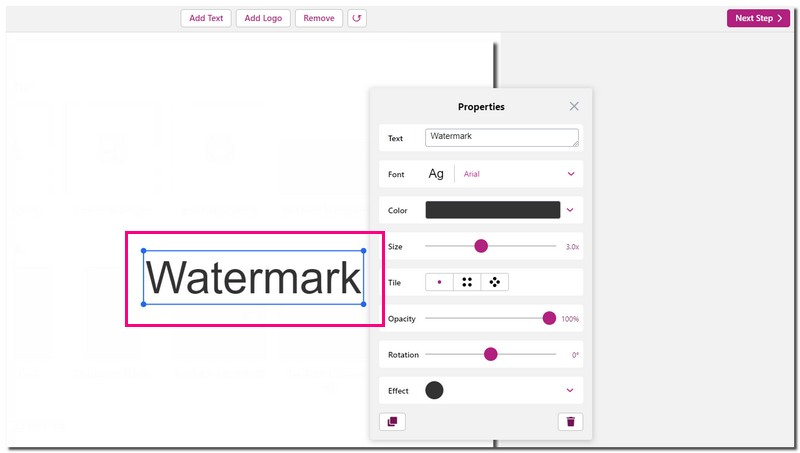
Μέρος 4. Πώς να προσθέσετε ένα υδατογράφημα σε μια φωτογραφία και ένα βίντεο
Η ενσωμάτωση ενός υδατογραφήματος στη φωτογραφία ή το βίντεό σας είναι σαν να δίνετε στη δημιουργία σας μια μοναδική υπογραφή. Προσθέτει μια νότα επαγγελματισμού ενώ το προστατεύει από μη εξουσιοδοτημένη χρήση. Αυτή η ενότητα θα παρουσιάσει διάφορες μεθόδους για να προσθέσετε υδατογραφήματα στα αρχεία πολυμέσων σας. Ας ξεκινήσουμε μαζί αυτό το δημιουργικό ταξίδι!
1. Προς φωτογραφία
Το Fotor είναι μια διαδικτυακή πλατφόρμα με πολλά χαρακτηριστικά που δημιουργήθηκε για να προσθέτει λογότυπα ή κείμενο υδατογραφήματος σε φωτογραφίες. Αυτή η δυνατότητα επιτρέπει την προσαρμογή ώστε να ταιριάζει με τη συγκεκριμένη επωνυμία ή τις προτιμήσεις σας. Προσφέρει πολλά πρότυπα και σας επιτρέπει να αλλάξετε τη γραμματοσειρά, το χρώμα, κ.λπ. Πριν ολοκληρώσετε τη διαδικασία υδατογράφησης, μπορείτε να κάνετε προεπισκόπηση των εικόνων με υδατοσήμανση για να βεβαιωθείτε ότι ανταποκρίνονται στις προσδοκίες σας.
Βήμα 1Αποκτήστε πρόσβαση στον επίσημο ιστότοπο του Fotor χρησιμοποιώντας το πρόγραμμα περιήγησής σας στο Διαδίκτυο.
Βήμα 2Πάτα το Φωτογραφίες υδατογραφήματος δωρεάν κουμπί. Στη συνέχεια, πατήστε το Ανοίξτε την εικόνα κουμπί για να ανεβάσετε την εικόνα που θέλετε να προσθέσετε υδατογράφημα.
Βήμα 3Επιλέξτε ένα πρότυπο για τη λεζάντα σας ως υδατογράφημα. Στη συνέχεια, προσαρμόστε την εμφάνιση, τη θέση, το μέγεθος και τη διαφάνεια του υδατογραφήματος σύμφωνα με τις προτιμήσεις σας. .
Βήμα 4Χτύπα το Κατεβάστε κουμπί μόλις είστε ικανοποιημένοι με την έξοδο σας. Θα εμφανιστεί ένα μικρό παράθυρο. Εισαγάγετε ένα όνομα αρχείου και επιλέξτε μορφή και ποιότητα. Μόλις τελειώσετε, αποθηκεύστε την επεξεργασμένη εικόνα στο τοπικό σας αρχείο.
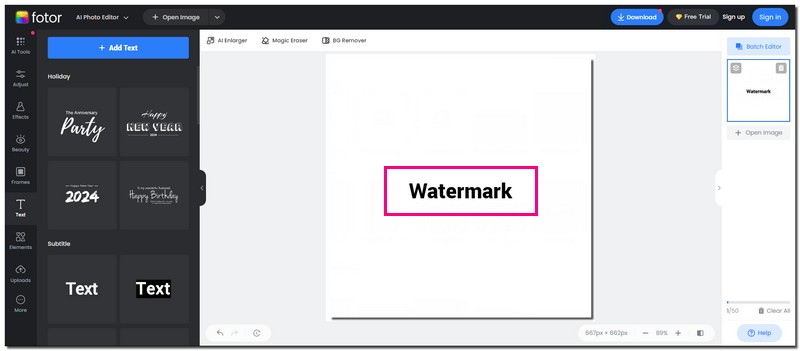
2. Σε βίντεο
Μετατροπέας βίντεο AVAide είναι ένα ευέλικτο και φιλικό προς αρχάριους πρόγραμμα για λειτουργικά συστήματα Windows και Mac. Έρχεται με μια διαισθητική ενσωματωμένη δυνατότητα υδατογραφήματος βίντεο. Αυτή η δυνατότητα σάς επιτρέπει να ενσωματώνετε υδατογραφήματα κειμένου και εικόνας στα βίντεό σας. Αναλαμβάνετε τον πλήρη έλεγχο της διαδικασίας υδατογράφησης με μια φιλική προς το χρήστη χειροκίνητη διεπαφή. Εξασφαλίζει ότι κάθε βήμα προσθήκης και προσαρμογής είναι απλό. Το καθιστά προσιτό σε χρήστες όλων των επιπέδων δεξιοτήτων. Εντυπωσιακό, σωστά;
Επιπλέον, μπορείτε να εξοικονομήσετε χρόνο προσθέτοντας πολλαπλά υδατογραφήματα με μία κίνηση. Το AVAide Video Converter απλοποιεί τη διαδικασία, επιτρέποντάς σας να εφαρμόσετε πολλά υδατογραφήματα σε ένα βίντεο. Αυτό το πρόγραμμα σας εξουσιοδοτεί προσφέροντας έλεγχο στη διαδικασία προσθήκης υδατογραφήματος. Μπορείτε να κάνετε αλλαγές όπως απαιτείται. Διασφαλίζει ότι το τελικό αποτέλεσμα ανταποκρίνεται στις προσδοκίες σας. Λοιπόν, δοκιμάστε το τώρα!
Βήμα 1Κατεβάστε και εγκαταστήστε το AVAide Video Converter από τον επίσημο ιστότοπο. Μόλις τελειώσετε, εκτελέστε το πρόγραμμα για να ξεκινήσετε.

ΔΟΚΙΜΑΣΕ ΤΟ ΔΩΡΕΑΝ Για Windows 7 ή νεότερη έκδοση
 Ασφαλής λήψη
Ασφαλής λήψη
ΔΟΚΙΜΑΣΕ ΤΟ ΔΩΡΕΑΝ Για Mac OS X 10.12 ή νεότερη έκδοση
 Ασφαλής λήψη
Ασφαλής λήψηΒήμα 2Πλοηγηθείτε στο Εργαλειοθήκη αυτί. Ψάχνω Υδατογράφημα βίντεο από τις επιλογές που παρουσιάζονται και επιλέξτε το.

Βήμα 3Πατήστε το κουμπί (+) για να προσθέσετε ένα βίντεο στο πρόγραμμα. Στη συνέχεια, επιλέξτε + Υδατογράφημα κειμένου ή + Υδατογράφημα εικόνας, ανάλογα με τις προτιμήσεις σας.
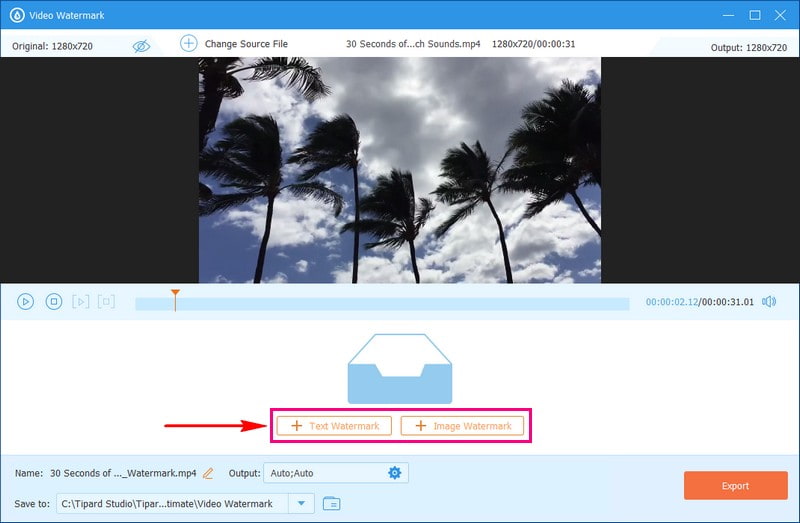
Βήμα 4Εάν επιλέξετε + Υδατογράφημα κειμένου, θα εμφανιστεί ένα πλαίσιο επιλογής στην οθόνη προεπισκόπησης. Εισαγάγετε το υδατογράφημα κειμένου κάτω από το πλαίσιο Κείμενο. Μπορείτε να βάλετε το όνομά σας, ένα σύμβολο, μια επωνυμία, έναν ιστότοπο κ.λπ.
Ανάλογα με τις προτιμήσεις σας, επιλέξτε τη γραμματοσειρά, το στυλ, το χρώμα, κ.λπ. που θέλετε. Στη συνέχεια, μετακινήστε το πλαίσιο επιλογής που περιέχει το υδατογράφημα κειμένου στην περιοχή όπου θέλετε να το τοποθετήσετε.
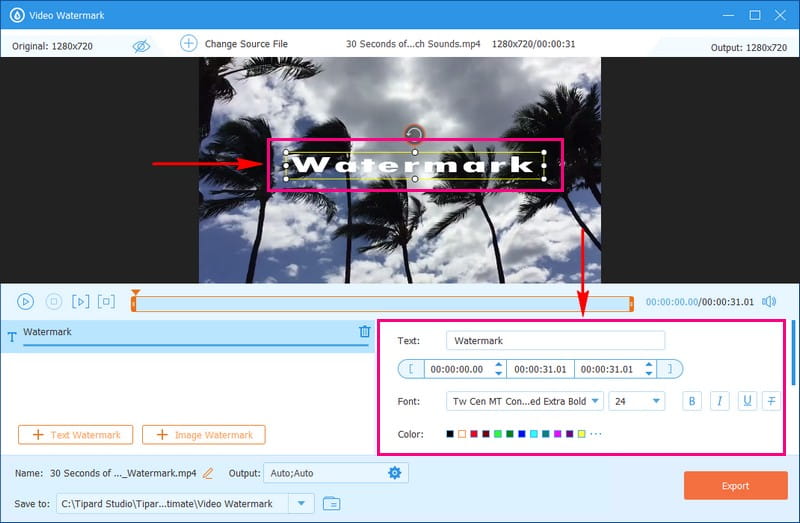
Βήμα 5Μόλις ρυθμιστούν όλα, κάντε κλικ στο Εξαγωγή κουμπί για να ξεκινήσει η προσθήκη υδατογραφήματος στη διαδικασία βίντεο.
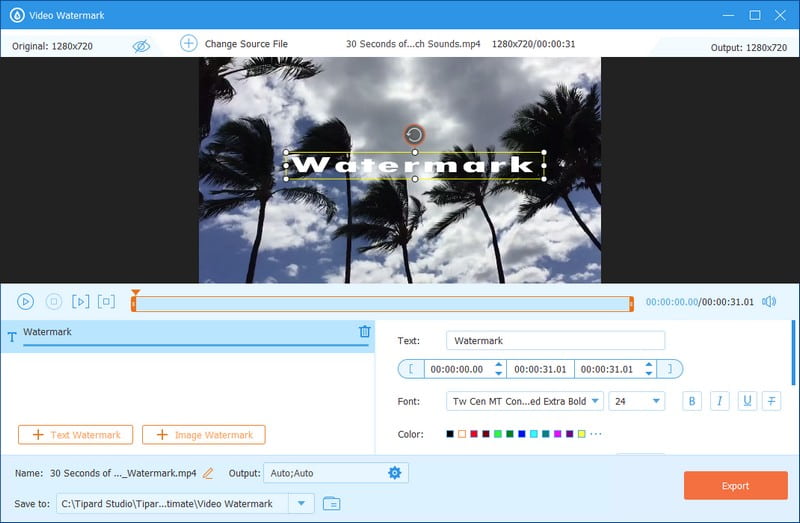
Μπόνους: Καλύτερο εργαλείο αφαίρεσης υδατογραφημάτων
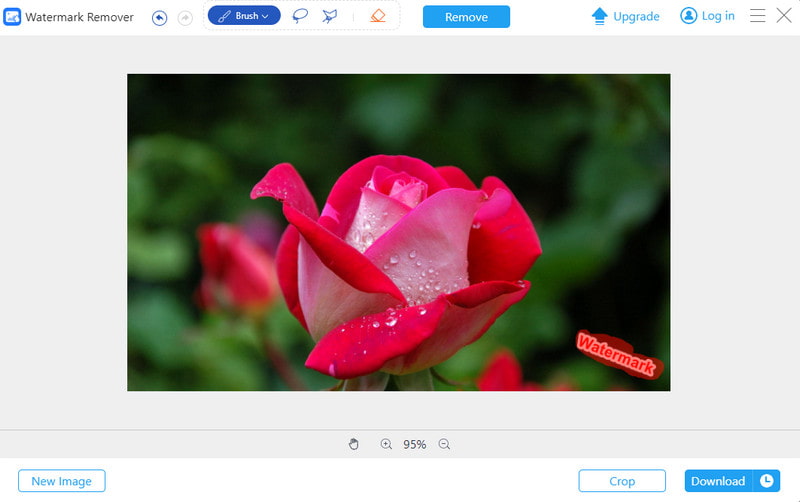
Εάν θέλετε το καλύτερο αφαίρεση υδατογραφήματος, Αφαίρεση υδατογραφήματος AVAide είναι η κορυφαία επιλογή. Μην ανησυχείτε για τη συμβατότητα. Το AVAide Watermark Remover υποστηρίζει πολλές μορφές εικόνας.
Αυτή η πλατφόρμα χρησιμοποιεί πρωτοποριακή τεχνολογία για την αφαίρεση υδατογραφημάτων. Κοιτάζει τα χρώματα γύρω από το υδατογράφημα. Τα γεμίζει φυσικά και συνδυάζεται με την υπόλοιπη εικόνα. Είναι καλό να διορθώνει μικρές λεπτομέρειες που μπορεί να επηρεαστούν κατά την αφαίρεση του υδατογραφήματος. Επομένως, περιμένετε οι φωτογραφίες σας να εξακολουθούν να φαίνονται εξίσου καλές όπως πριν.
Το AVAide Watermark Remover δεν χρησιμοποιεί μόνο πρωτοποριακή τεχνολογία. χρησιμοποιεί επίσης επιτάχυνση υλικού. Κάνει την αφαίρεση του υδατογραφήματος να γίνεται πιο γρήγορα. Σημαίνει ότι έχετε γρήγορα αποτελέσματα διατηρώντας παράλληλα την ποιότητα.
Μέρος 5. Συχνές ερωτήσεις σχετικά με το υδατογράφημα
Τι είναι καλό και κακό υδατογράφημα;
Ένα καλό υδατογράφημα είναι αρκετά ορατό ώστε να αποθαρρύνει την κακή χρήση χωρίς να επισκιάζει το κύριο περιεχόμενο. Συνδυάζεται καλά και ενισχύει τον επαγγελματισμό. Ένα κακό υδατογράφημα αποσπά πολύ την προσοχή. Κλέβει την εστίαση από το περιεχόμενο.
Πού τοποθετώ ένα υδατογράφημα στη φωτογραφία μου;
Το τυπικό σημείο για ένα υδατογράφημα βρίσκεται στην κάτω δεξιά γωνία. Η τοποθέτησή του σε οποιαδήποτε γωνία διευκολύνει την περικοπή. Τοποθετήστε το υδατογράφημα στο κέντρο, καλύπτοντας τουλάχιστον 30% της εικόνας για αποτελεσματική προστασία.
Υπάρχουν συμβουλές για το πώς να προσθέσετε υδατογραφήματα σε φωτογραφίες;
Τοποθετήστε το υδατογράφημα στις γωνίες για να αποφύγετε την απόσπαση της προσοχής. Το μέγεθος μετράει; κρατήστε το λογικό, καθώς τα μεγαλύτερα υδατογραφήματα μπορεί να είναι συντριπτικά.
Πώς μπορώ να διασφαλίσω ότι το υδατογράφημά μου δεν αφαιρείται εύκολα;
Ενσωματώστε το υδατογράφημα στο περιεχόμενο. Καθιστά δυσκολότερη την αφαίρεση χωρίς να καταστραφεί η εικόνα.
Ποια εφαρμογή για κινητά μπορώ να χρησιμοποιήσω για υδατογράφημα;
Οι εξαιρετικές εφαρμογές για κινητά για την προσθήκη υδατογραφημάτων στις φωτογραφίες σας περιλαμβάνουν το Salt Watermark και το eZy Watermark Photos Lite.
Εκεί ολοκληρώνεται το ταξίδι μας για το πώς να προσθέτουμε ένα υδατογράφημα σε φωτογραφίες και βίντεο! Έχετε ανακαλύψει το το νόημα του υδατογραφήματος, χρήσεις και τυπικά σχέδια. Μην ψάξετε πέρα από το AVAide Video Converter για μια απρόσκοπτη και αποτελεσματική εμπειρία υδατογραφήματος. Είναι η καλύτερη πλατφόρμα για την προσθήκη υδατογραφημάτων στα βίντεό σας σε Windows και Mac. Γιατί να περιμένεις? Εγκαταστήστε το AVAide Video Converter τώρα για να δώσετε στα βίντεό σας την επαγγελματική πινελιά!
Η πλήρης εργαλειοθήκη βίντεο που υποστηρίζει 350+ μορφές για μετατροπή σε ποιότητα χωρίς απώλειες.




